| Độ trễ mình sẽ gọi là Offset, BPM là nhịp mỗi giây, để dễ hiểu thì cứ 4 Step sẽ được tính là một nhịp tùy theo độ chia nhạc của nó 1/4 . 1/8 . 1/16 …. Tất cả bài nhạc đều yêu cầu phải có BPM, để chart tốt hơn thì cần phải xác định Offset của nhạc nữa, chẳng hạn như việc mặc định nó là 0 mà bạn đặt cho mỗi BPM thì sẽ khó chart hoặc bạn chart nhưng pattern nó lại lệch so với nhạc, điều này rất khó, vậy nên trước hết bạn cần phải chỉnh BPM và Offset trước |
CÁCH NHẬP BPM VÀO CHART
Ví dụ, mình có một bài nhạc có BPM là 200, okay mình sẽ ghi vào trong MajdataEdit là (200) vào trong chỗ nhập Chart như ảnh dưới
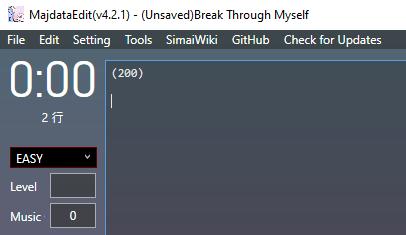
CÁCH NHẬP OFFSET VÀO CHART
Khi bạn đã có Offset của một bài, thì bạn chỉ cần nhập độ trễ vào ô Music
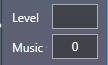
| TỪ TỪ ĐÃ ! Trước khi tiếp tục, bạn cần phải hiểu rõ cách để xác định BPM và Offset, vì hai thứ này rất quan trọng để giúp cho Chart của bạn chuẩn nhạc và dễ nghe hơn khi Chart. Vậy nên, mình khuyến khích bạn hãy biết cách xác định Offset và BPM của một bài sau đó sẽ bắt đầu Chart như bình thường Tips: Bạn cũng có thể nhờ những ai có kinh nghiệm trong làm nhạc, hoặc hiểu biết rõ về âm thanh thì sẽ giúp bạn xác định rõ hơn Offset và BPM, bạn cũng có thể nhờ mình thông qua Facebook Bên dưới là hướng dẫn cách xác định Offset và BPM (Tạm thời) và bạn có thể sẽ không hiểu, mình sẽ làm Video hướng dẫn chi tiết cách xác định sau |
CÁCH XÁC ĐỊNH OFFSET
Hãy căn chỉnh sao cho MajdataEdit có thể đếm được BPM đúng với nhạc, 0 ở đây là mặc định, bạn hãy nhìn vào ô nhạc

Hãy để ý xem khi nhạc bắt đầu thì xem chỗ bắt đầu ở đâu, thường thì những bài như này sẽ là tiếng trống, tiếng Kick, tiếng Slap, tiếng Hihat, trong bài này thì Drum là âm thanh bắt đầu nên mình sẽ lấy Drum làm chỗ bắt đầu nhạc, bạn hãy chỉnh sao để vạch vàng có thể chạm đúng với chỗ bắt đầu nhạc
Vạch đỏ ở đây là chỗ bắt đầu, mình sẽ lấy chỗ này để bắt đầu làm Chart

Để những vạch vàng xuất hiện, hãy nhập chút phẩy vào, bạn có thể sử dụng {4} hoặc {8} đều được để xác định Chart
Để đảm bảo hơn, hãy nhập {4},,,, vào Chart input(Sau BPM)
(200) <- BPM
{4},,,,Khi nhập {4},,,, dưới (200) thì nó sẽ hiện như sau

Bây giờ quay lại ô Music, bạn nhập sao cho vạch vàng đầu tiên trùng với chỗ nhạc bắt đầu vào, ghi thử 0.15, bạn sẽ thấy vạch vàng (Khoảng cách {4}) đã di chuyển

Nếu thấy chưa trùng nhạc (Trùng với 1/4 BPM) thì hãy thay đổi Offset, tương tự như sau, vạch vàng (Khoảng cách) sẽ thay đổi


Đọc hướng dẫn xác định khoảng cách tại đây